电脑u盘找不到盘符怎么办 电脑无法显示U盘盘符怎么办
U盘可以说是最常见的移动存储设备,在使用U盘的过程中有没有都遇到过这种情况,明明好好的U盘,怎么插到电脑上读不出来了呢?到底是U盘坏了还是电脑坏了?今天就教大家3个解决方法,让你的U盘轻松读取出来。
方法一:取消勾选“隐藏的驱动器”
首先要排除是不是U盘损坏的问题,当U盘插入到其他电脑,如果可以读出来,那么肯定不是U盘的问题了。
很有可能是U盘在你的电脑上被隐藏了,将U盘插入电脑后,打开【此电脑】,点击【查看】-【选项】。

接着在文件夹选项界面,点击【查看】,取消勾选【隐藏空的驱动器】这个选项,最后点击【应用】。
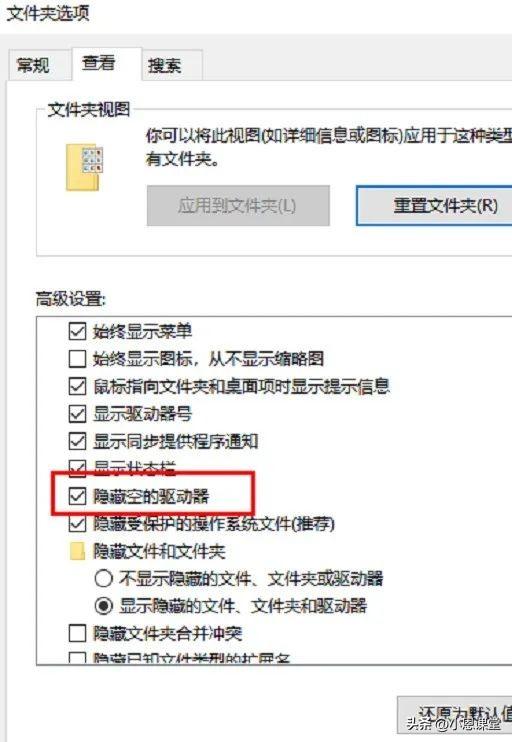
方法二:重新连接U盘
1、点击【开始】菜单图标,选择【设置】(或直接使用快捷键“Win i”进入到Win10下的【设置】界面)
2、在电脑的【设置】窗口中找到“设备”,点击进入设备界面。

3、我们在左侧栏目中选择【蓝牙和其他设备】,电脑的外接设备就会出现在左侧的列表里面,这里就可以看见,我们已经插上的U盘设备出现在这里。

4、点击就出现了【删除设备】的点击项,点击【删除设备】后会出现是否删除设备的提示,点击“是”。最后拔掉U盘,然后再插上,U盘就会出现在电脑的计算机的盘符上面了。
方法三:更新USB驱动
有时候U盘读不出来,也有可能是电脑的问题,这个时候我们打开「此电脑」,点击「计算机」-「管理」。

进入计算器管理窗口,找到右侧栏的「设备管理器」,查看电脑的USB驱动有没有出现问题,如果有出现黄色叹号,说明需要更新USB驱动了。

好了,以上就是小编整理出来的几个应对方法,希望对你有所帮助
,免责声明:本文仅代表文章作者的个人观点,与本站无关。其原创性、真实性以及文中陈述文字和内容未经本站证实,对本文以及其中全部或者部分内容文字的真实性、完整性和原创性本站不作任何保证或承诺,请读者仅作参考,并自行核实相关内容。文章投诉邮箱:anhduc.ph@yahoo.com






